Android で最も一般的な 20 の問題とその解決方法のまとめ

Android スマートフォンで発生する一般的な問題と、それらを修正する最も簡単な方法をまとめています。問題の解決策には、Android のエラーや一般的なエラーの解決が含まれています。
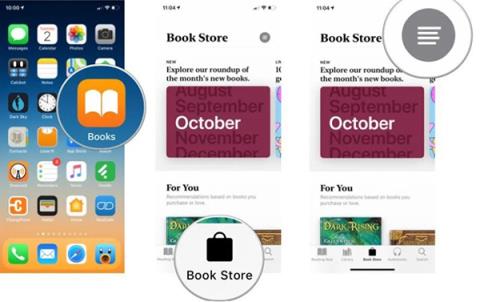
新しい Pixel バージョンが登場するたびに、Google は他のスマートフォンにはない新機能を追加します。 Pixel 8 と Pixel 8 Pro も違いはなく、その優れた機能の一部にすぐには気づかないかもしれません。 Pixel 8 を初めて手にする方も、Pixel 8 をまだ十分に試していない方も、今日このデバイスで活用すべきあまり知られていない機能をいくつか紹介します。
1. 音声入力アシスタント
すべての Android スマートフォンには音声入力があります。ただし、Google Pixel 8 (および古い Pixel モデル) ではアシスタントの音声入力が利用できます。この機能は、すべての処理をデバイス上で実行することにより、従来の音声からテキストへの変換方法を強化します。 Pixel では、ユーザーの発言をテキストに変換するためにアクティブなインターネット接続は必要ありません。
その結果、ほぼリアルタイムで音声からテキストへの変換が行われ、音声入力エクスペリエンスが大幅に向上します。さらに、アシスタント音声入力機能は、句読点を自動的に挿入し、文内の文法上の誤りを強調表示するのに十分な機能を備えています。
さらに優れているのは、アシスタント音声入力機能が「送信」、「元に戻す」、「削除」などのコマンドを認識できるため、指を離さずに音声で入力したメッセージを送信 (または削除) できることです。
この機能を有効にするには、[設定] > [システム] > [キーボード] > [オンスクリーン キーボード] > [Gboard] > [音声入力]に移動します。有効にすると、Gboard ツールバーのマイク ボタンをタップして音声入力を使用できるようになります。この機能は Gboard の一部であるため、他のサードパーティ製キーボードでは音声入力を使用できません。
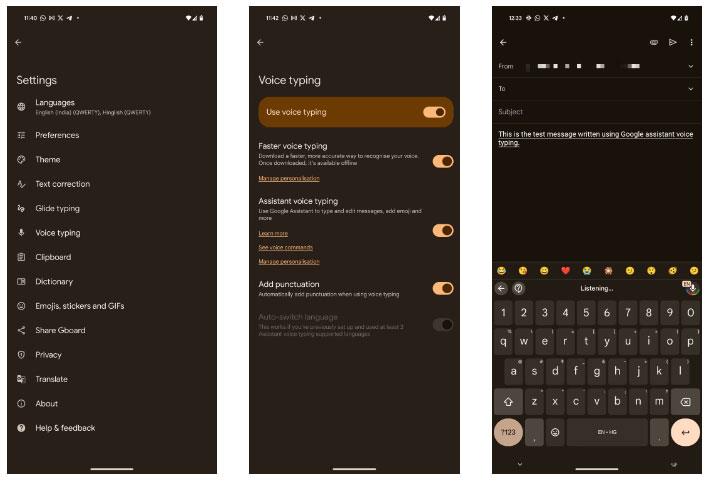
Pixel 8 の音声入力
アシスタント音声入力機能の欠点は、すべての言語で機能しないことです。現在、英語、フランス語、ドイツ語、イタリア語、ドイツ語、日本語、スペイン語がサポートされています。 Pixel 8 では、音声入力が以前の Pixel モデルよりもさらに速くなりました。さらに、この機能は複数の言語を同時に理解できるため、言語をシームレスに切り替えることができます。
何らかの理由でアシスタントの音声入力機能が気に入らない場合は、Android デバイス用の他の音声入力アプリをいくつかチェックしてください。
2.高度な顔認証ロック解除
現在、ほとんどの Android スマートフォンには顔認証機能が搭載されています。ただし、これは主に電話のロック解除に限定されます。しかし、Pixel 8 と 8 Pro ははるかに優れたエクスペリエンスを提供します。 Googleは、Pixel 8の顔認証によるロック解除は「最高クラスのAndroid生体認証」にとって十分安全であると主張している。同社は、新しい AI および機械学習アルゴリズムを使用してこれを達成しました。
そのため、Pixel 8 で顔認証を使用して支払いを承認したり、パスワード マネージャーにアクセスしたりすることができます。本人確認が必要な場合はどこでも、指紋スキャンの代わりに顔認証を使用できます。また、顔認証は自動的に有効になるため、認証はシームレスです。
iPhone から乗り換える場合、この改善は大したことではないでしょう。しかし、別の Android デバイスから乗り換える場合は、Pixel 8 の顔認証ロック解除により、アプリへのサインインや支払いの承認がどれほど便利になるかがわかるでしょう。Pixel 8 でこの機能を設定するには、[設定] > [セキュリティとプライバシー] > [デバイスのロック解除] > [指紋と顔による指紋ロック解除]に移動します。
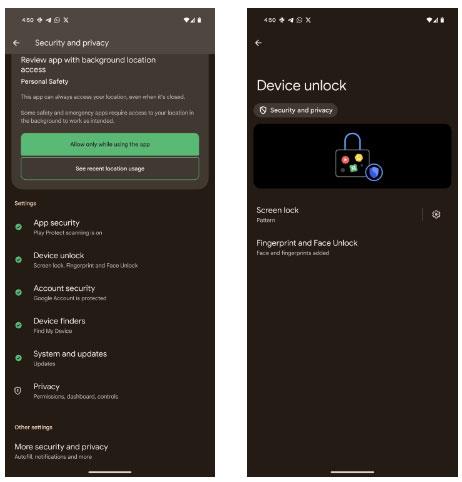
Google Pixel 8 でデバイスのロックを解除する
3.ロック画面をカスタマイズする
ホーム画面とは異なる壁紙で Pixel 8 のロック画面をカスタマイズしたり、多くの時計テーマから 1 つを選択したり、色やサイズを変更したり、左右のショートカットを調整したりできます。
Android 14 のロック画面のカスタマイズは Pixel スマートフォンに限定されませんが、Google の意図どおりに機能するため、Pixel 8 と Pixel 8 Pro で特に威力を発揮します。これらのオプションにアクセスするには、ロック画面を長押しするか、[設定] > [壁紙とスタイル]に移動して[ロック画面]タブに切り替えます。

Google Pixel 8のロック画面をカスタマイズする
Pixel 8 のロック画面をカスタマイズすると、スマートフォンを目立たせるための個人的な外観を与えることができます。 Google の実装は素晴らしいですが、iPhone のロック画面のカスタマイズ オプションははるかに柔軟です。そこでロック画面にウィジェットを追加できますが、Android ではサードパーティのアプリがなければこれは不可能です。
4. カスタム AI 壁紙
Google は、Pixel と Pixel 8 の Generative AI の力を活用して、独自の壁紙を作成できるようにします。このプロセスは比較的簡単ですが、壁紙のベースとなる事前定義されたテーマはいくつかに限定されます。この機能を試すには:
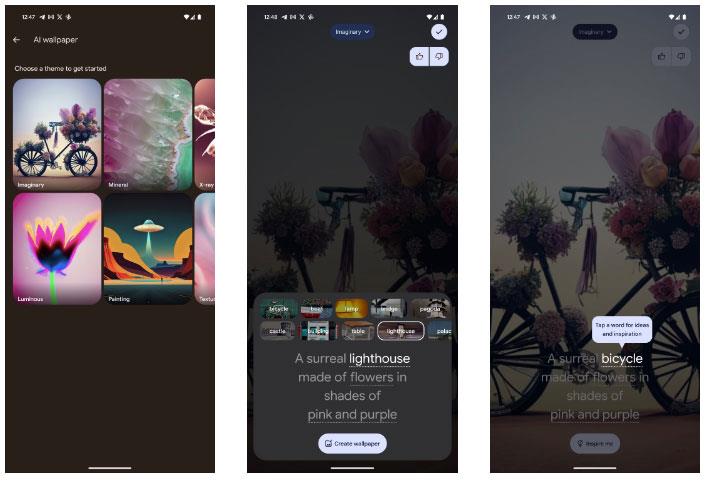
Google Pixel 8 で AI 壁紙を作成する
5. AI搭載カメラ機能
Google の Pixel スマートフォンは優れたカメラで知られており、Pixel 8 も例外ではありません。さらに重要なことは、この携帯電話には、思い出を捉えるエクスペリエンスをさらに高めるために、AI を活用したカメラ機能が多数搭載されていることです。
Best Take を使用すると、複数のグループ写真を撮り、顔を交換して全員が最高の状態に見えるようにすることができます。同様に、Magic Editor では、Generative AI の機能を利用して、撮影後に写真をレタッチできます。さらに、Pixel 6 で初めて導入された Magic Eraser により、録画したビデオの不要な背景ノイズを低減できるようになりました。
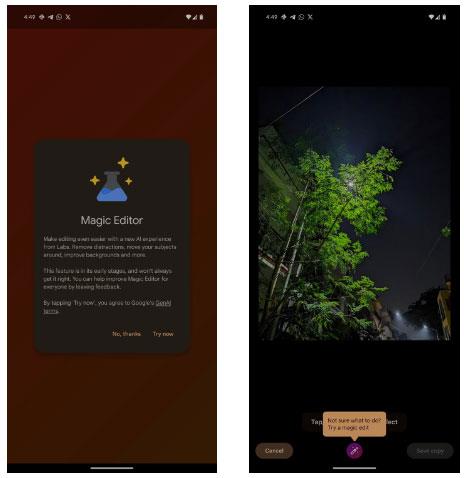
Google Pixel 8 のマジック エディター
しかし、それだけではありません。 2023 年 12 月、Google は Pixel 8 Pro ユーザーに Video Boost を展開し、優れた色、照明、安定性でビデオ録画をさらに強化しました。
6. アプリ間でコンテンツをドラッグ アンド ドロップする
Android 14 では、アプリ間でコンテンツをドラッグ アンド ドロップする機能がネイティブに導入されました。使用できるのはテキストと画像に制限されていますが、特に携帯電話で文書や電子メールを頻繁に確認する場合には、この機能はうまく機能します。
ハイライトされたテキスト (または画像) を移動できるまで押し続けるだけです。次に、もう一方の手で、コンテンツをドロップする場所にアプリを開きます。テキスト ボックスで新しいアプリケーションにフォーカスがあることを確認し、選択した項目をドロップします。
この機能は現状では少し複雑であることに注意してください。すべてのアプリで機能するとは限らず、画像のドラッグ アンド ドロップが常に機能するとは限りません。
7. 便利なジェスチャー
Google は、Pixel 8 シリーズで、日常のアクションを素早くトリガーできるジェスチャーを大量に提供しています。たとえば、スマートフォンを 2 回回転させると、Pixel Camera アプリで前面カメラと背面カメラをシームレスに切り替えることができます。
同様に、電源ボタンをダブルタップして���メラ アプリを開くことができます。最も優れた点は、このショートカットがオペレーティング システムのどこにいても、ゲームをプレイしているときやアプリを使用しているときでも機能することです。
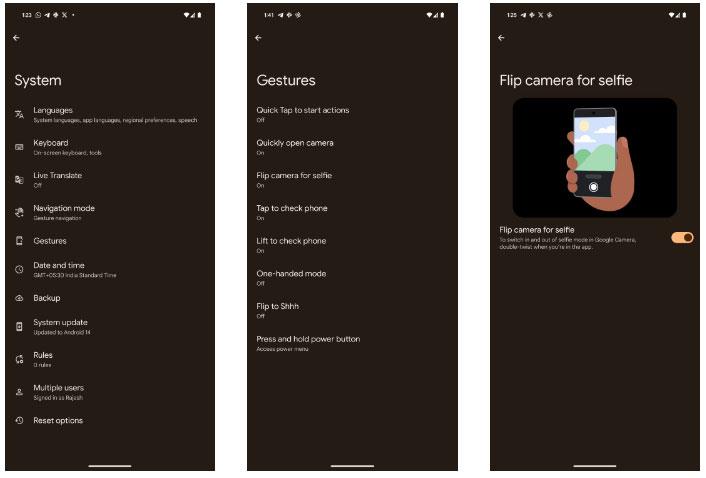
Google Pixel 8 ではすべてのジェスチャーが利用可能です
Pixel 8 で利用できるすべての便利なジェスチャーは、[設定] > [システム] > [ジェスチャー]で確認できます。これは、有効にする必要がある Pixel 8 の最高の機能の 1 つです。
Google の Pixel 8 シリーズは、その素のスペックのおかげで競合製品を上回るパフォーマンスを発揮するわけではないかもしれませんが、この携帯電話はその印象的な AI を活用した機能で際立っています。これらすべてを組み合わせることで、Pixel 8 と Pixel 8 Pro は、優れたハードウェアを備えているにもかかわらず、他の Android スマートフォンに匹敵しないエクスペリエンスを提供できます。これまで見てきたように、時間をかけてこの新しい携帯電話の多くの機能を探索する価値は十分にあります。
Android スマートフォンで発生する一般的な問題と、それらを修正する最も簡単な方法をまとめています。問題の解決策には、Android のエラーや一般的なエラーの解決が含まれています。
Android で読書モードを使用するには、Android に読書モード アプリケーションをインストールして、すべての電話ブラウザでサポートすることができます。
Kinemaster は、完全無料で自分の方法で自由にビデオを編集できる、機能豊富な Android 用ビデオ編集アプリです。
Samsung Galaxy の音声アシスタント機能を簡単にオフにする方法。プライバシーや使い勝手に関する問題を解決します。
MixNote は、画像、音声などの豊富なコンテンツを含むメモを Android 上で作成し、セキュリティ モードを備えています。
Google Play ストアを手動で更新する方法について詳しく解説します。アプリの自動更新が機能しない場合や、古いバージョンの問題を解決するために役立つ情報が満載です。
PicsArt を使用して雲を写真に結合することに加えて、Xiaomi スマートフォンでは、画像編集で雲を結合できる多様なオプションを活用できます。
テスラ中国がリリースした美しいPUBG Mobile向けのスマートフォン壁紙セットを見逃さないでください。
Android で iCloud にアクセスする方法を学び、メールや連絡先、カレンダーを簡単に同期しましょう。
過去数か月間、OnePlusが開発したAndroid UI次期バージョンOxygenOS 11の重要な機能と新機能を解説します。








